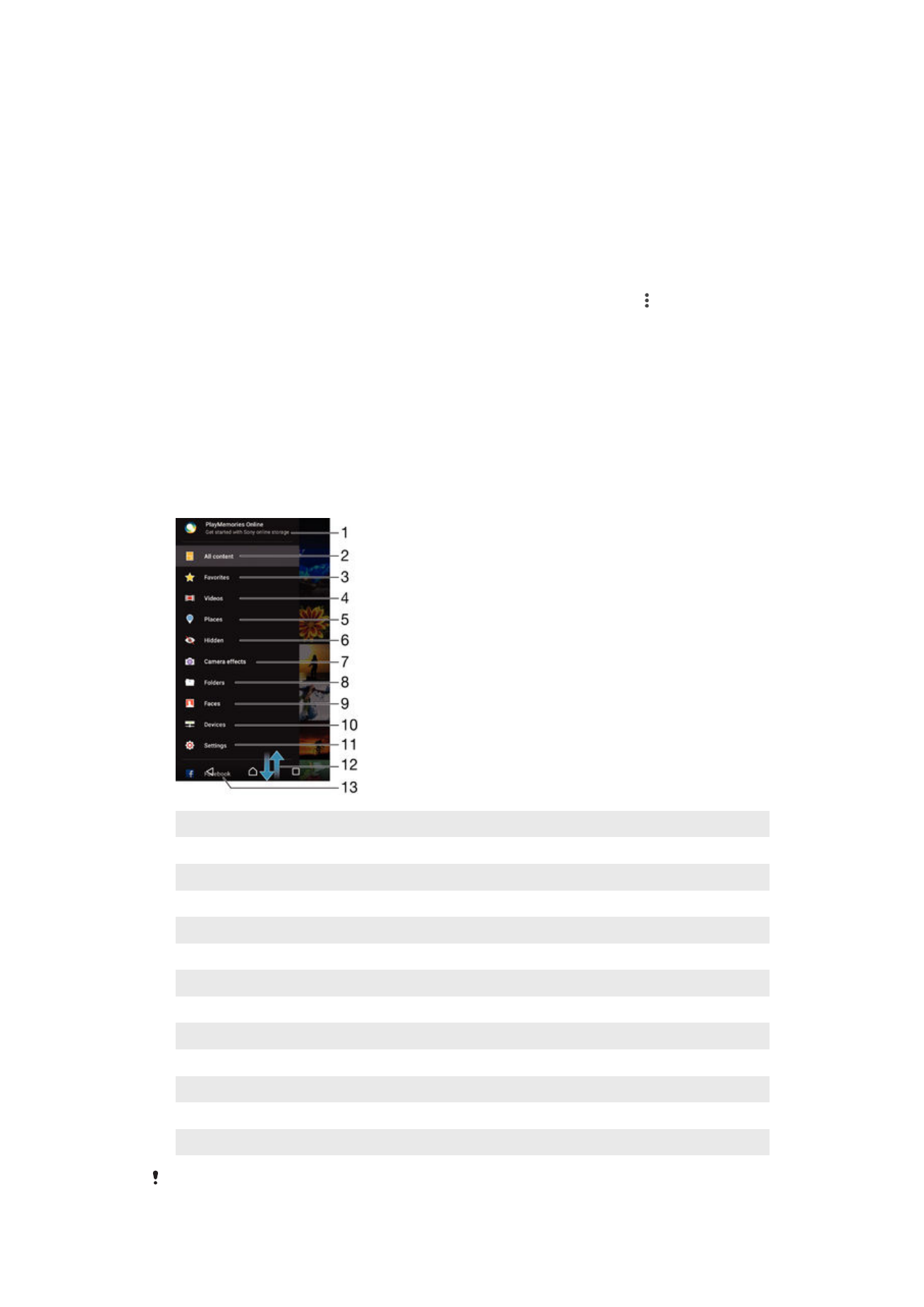
Меню начального экрана приложения «Альбом»
В меню начального экрана приложения «Альбом» можно просмотреть все свои фотоальбомы,
включая альбомы фотографий и видеозаписей, снятых на камеру с помощью специальных
эффектов, а также содержимое, которое вы публикуете через веб-службы, например PlayMemories
Online, Picasa™ или Facebook. После входа в такие службы можно управлять содержимым, а
также просматривать изображения в режиме онлайн. В приложении «Альбом» можно также
добавлять геометки к фотографиям, выполнять базовые задачи редактирования и обмениваться
содержимым с помощью технологии беспроводной связи Bluetooth® и электронной почты.
1
Просмотр фотографий и видеозаписей с помощью службы PlayMemories Online
2
Возврат на начальный экран приложения «Альбом» для просмотра содержимого
3
Просмотр избранных фотографий и видеозаписей
4
Просмотр всех видеозаписей, сохраненных на устройстве
5
Просмотр фотографий на карте или в режиме земного шара
6
Просмотр фотографий и видеозаписей, которые вы скрыли от просмотра
7
Просмотр всех фотографий и видеозаписей, снятых на камеру с помощью специальных эффектов
8
Просмотр всех фотографий и видеозаписей, сохраненных в разных папках на устройстве
9
Просмотр всех фотографий с лицами
10
Просмотр фотографий и видеозаписей на устройствах в той же сети
11
Открытие меню параметров для перехода к приложению «Альбом»
12
Прокрутка страницы вверх или вниз для просмотра содержимого
13
Просмотр фотографий и видеозаписей на Facebook™
Служба PlayMemories Online доступна не во всех странах и регионах.
102
Это Интернет-версия документа. © Печать разрешена только для частного использования.
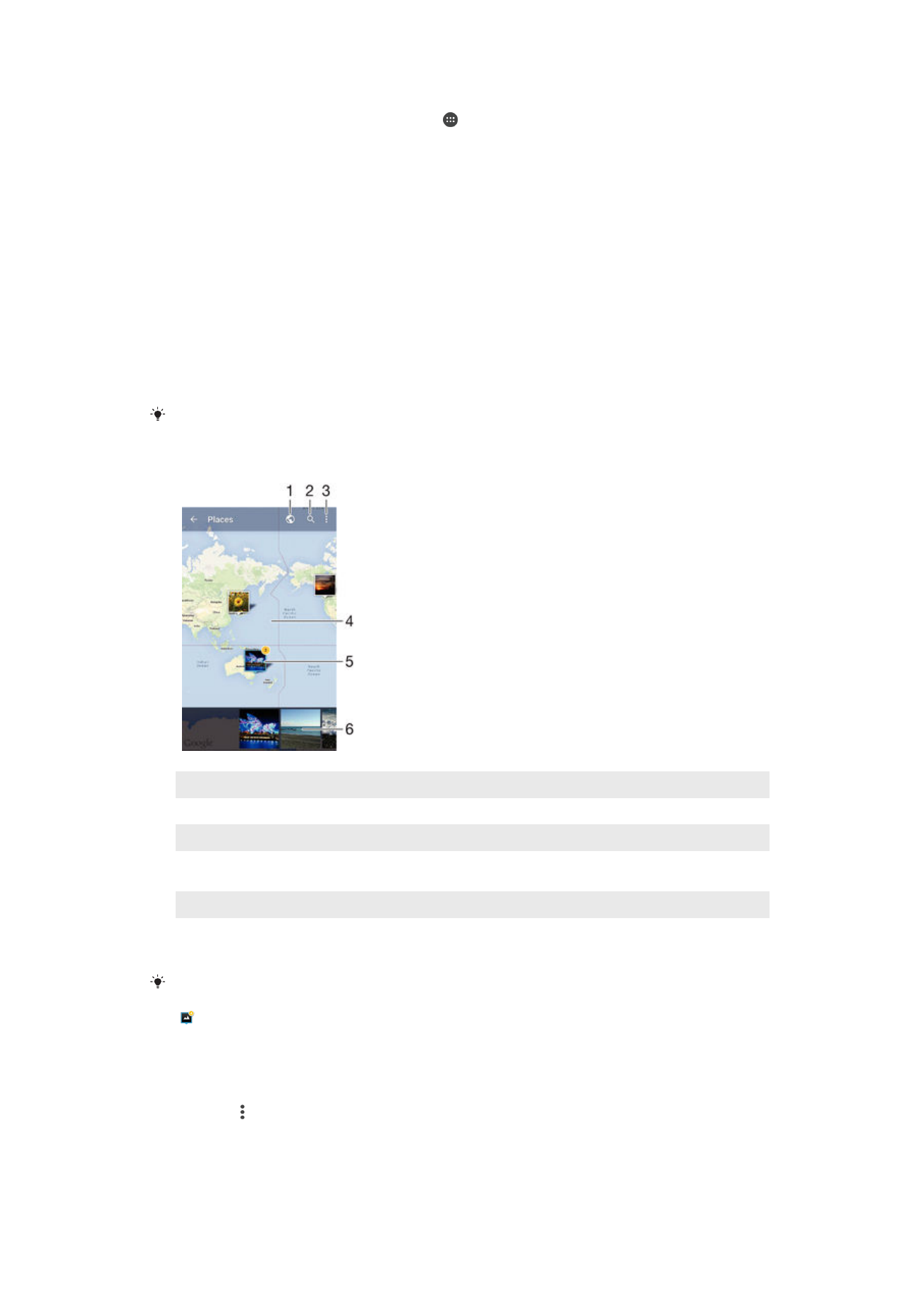
Просмотр фотографий из веб-служб в Альбоме
1
Перейдите на Начальный экран и коснитесь .
2
Найдите и коснитесь Альбом, затем перетащите левый край начального экрана
приложения «Альбом» вправо.
3
Коснитесь нужной веб-службы, затем следуйте указаниям на экране, чтобы начать работу с
ней. Отобразятся все доступные веб-альбомы, загруженные на сервер веб-службы.
4
Коснитесь любого альбома, чтобы просмотреть его содержимое, затем коснитесь
фотографии в альбоме.
5
Пролистайте экран влево для просмотра следующей фотографии или видеозаписи.
Пролистайте экран вправо для просмотра предыдущей фотографии или видеозаписи.